האמת, אם היה לי את המדריך הזה לפני כל עבודות הסמינריון והפרויקטים המורכבים שעשיתי בתארים שלי החיים שלי היו הרבה יותר פשוטים וקלים (בהתייחסות ללימודים כמובן).
כמה פעמים קרה לכם שהייתם צריכים להוסיף תוכן ענייניים במסגרת עבודה או במסמך מורכב ולא ידעתם בדיוק איך לעשות זאת? אחרי שתראו את השיטה המהירה והקלה שאציג בפניכם במסגרת המדריך הבא אתם פשוט תבינו כמה זמן מיותר בזבזתם עד כה בהוספת תוכן עניינים שלא מתפקד כראוי ושאינו נראה מקצועי ומסודר.
ראשית חשוב להסביר שיש צורך בתוכן עניינים במסמכים ארוכים, בעבודות המכילות נושאים רבים, מחקרים, דוחות כספיים וכו'.
את תהליך יצירת תוכן ענייניים מתאים למסמך שלכם אחלק לשני נושאים עיקריים:
- יישום ותיוג הכותרות בהתאם לסדר היררכי תקין המותאם למידע המופיע בעמוד.
- הוספת התוכן עניינים, אופן העיצוב שלו והתאמתו למבנה המסמך.
יישום ותיוג כותרות במסמך וורד לצורך יצירת תוכן עניינים
יש לבחור את כל הכותרות הקיימות במסגרת המסמך ולתייג אותם בהתאם למיקום שלהם במסמך, למידע המופיע בהן ולמטרה שלהן.
את תיוג הכותרות ניתן לבצע בצורה פשוטה תוך כדי בחירת הטקסט שאותו תרצו לתייג ולחיצה על סוג הכותרת המתאימה בחלקו העליון והמרכזי של סרגל הכלים (המופיע בחלקו העליון של תוכנת הוורד תחת האפשרות "בית").
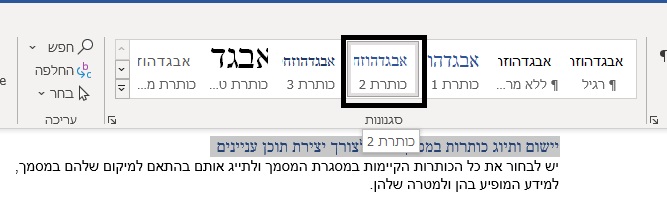
למידע נוסף אודות תיוג כותרות במסמך ושינוי העיצוב והנראות שלהן, תוכלו להיכנס למדריך מפורט שהכנתי: מדריך להוספת כותרת במסמך וורד
הוספת תוכן עניינים והתאמתו למבנה המסמך
לאחר שתייגתם את הכותרות בהתאם למידע המופיע בהן, כל שעליכם לעשות זה ללחוץ על אפשרות "הפניות" המופיעה בסרגל העליון בתוכנה ולאחר מכן על הכפתור הימיני ביותר (ממש בשורה מתחת) שקוראים לו "תוכן עניינים".
בעת לחיצה על כפתור תוכן עניינים יפתח תפריט המכיל מספר עיצובים של תכני ענייניים. כל האפשרויות מתפקדות בצורה זהה וההבדל המשמעותי ביניהם זה הנראות שלהם במסגרת העמוד / המסמך.

לאחר שבחרתם מהרשימה את התוכן העניינים שברצונכם להשתמש, תוכנת הוורד תייצא עבורכם בצורה אוטומטית תוכן עניינים מסודר שבאמצעותו תוכלו לראות את כל הכותרות שתייגתם ואת כל העמודים הרלוונטיים במסגרת המסמך.
לאחר יצירת תוכן הענייניים ניתן לערוך אותו, לסדר אותו ולהתאים אותו למידע המופיע במסמך.
עדכון התוכן עניינים במסגרת מסמך הוורד
הוספתם תוכן עניינים למסמך שלכם, אך לאחר מכן ביצעתם הרבה שינויים של תוכן והוספתם כותרות חדשות? אל דאגה, ניתן לעדכן את תוכן הענייניים שהכנתם בצורה מהירה וקלה תוך כדי לחיצה על האפשרות המופיעה בסרגל כלים.
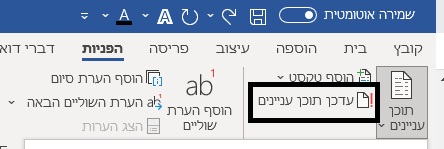
דרך נוספת לעריכת תוכן העניינים ניתן לבצע בעת לחיצה אחת עם העכבר על גבי התוכן עניינים ולאחר מכן על האפשרות "עדכון תוכן העניינים".
לאחר שתבצעו זאת, יפתח חלון נוסף שישאל אתכם האם ברצונכם לעדכן את כל התוכן עניינים או שמה תרצו רק לעדכן את מספור העמודים (במצב שרק כמות התוכן השתנתה ולא בוצעו שינויים בכותרות ניתן לעדכן רק את מספור העמודים).

מעתה ואילך בכל מסמך ארוך ומורכב אני בטוח שתרצו להשתמש בתוכן עניינים מסודר ומפורט לצורך הנגשת המידע המופיע במסמך בצורה הטובה והמהירה ביותר.
